Jak dodać MP3 do wideo
Dodanie jednego z Twoich ulubionych plików MP3 do klipów może być właśnie tym, czego potrzeba, aby ożywić go i lepiej opowiedzieć Twoją historię.
Jednak nie jest to coś, co zwykle można zrobić bezpośrednio z urządzenia. A znalezienie edytora, który może dodać MP3 do wideo online i za darmo, nie jest tak proste, jak myślisz. Większość z nich jest droga i wymaga pobrania.
Na szczęście mamy dla Ciebie rozwiązanie, czytaj dalej, aby się dowiedzieć...
-
Prześlij swój klip
Aby rozpocząć, przejdź do narzędzia Dodaj audio do wideo Clideo. Ten sprytny zestaw do edycji online będzie działał w dowolnej przeglądarce i na dowolnym urządzeniu, niezależnie od tego, czy jest to Mac, Windows, Android czy iPhone.
Na stronie głównej powita Cię duży, niebieski przycisk „Wybierz plik”. Dotknij tego, aby przesłać nagranie, do którego chcesz dodać dźwięk.
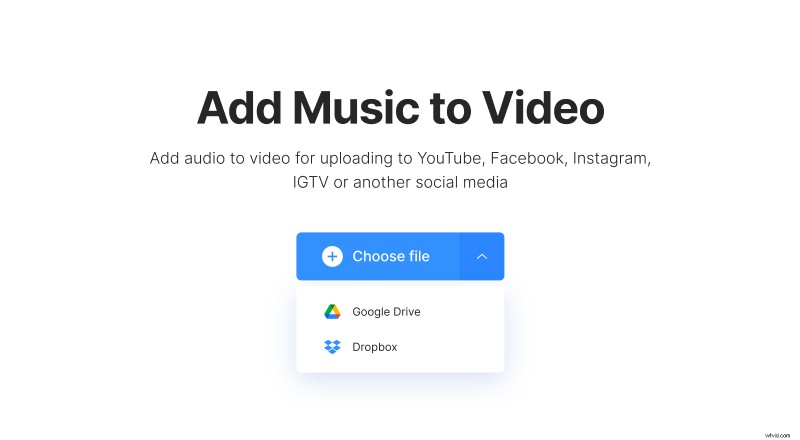
Naciśnij strzałkę w dół na końcu pola, jeśli chcesz przesyłać pliki z kont w chmurze Dropbox lub Google Drive.
Po wybraniu pliku automatycznie rozpocznie się jego przetwarzanie i przesyłanie na serwery Clideo.
Warto zauważyć, że Clideo obsługuje większość głównych formatów audio i wideo, na przykład MP3, WMA, OGG, WAV, MP4, WMV, VOB, AVI i inne.
-
Dodaj dźwięk MP3
Teraz zostaniesz przeniesiony na stronę edytora narzędzia. Tutaj możesz dodać swoją ścieżkę dźwiękową. Stuknij „Dodaj dźwięk” po prawej stronie i wybierz go ze swojego urządzenia.
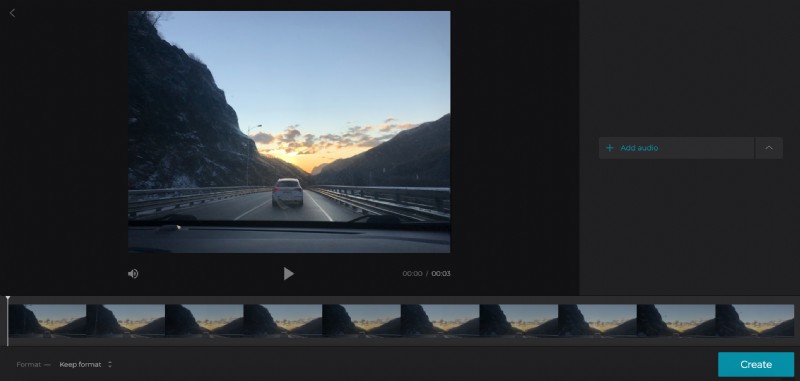
Następnie zostaną wyświetlone opcje przycinania lub zapętlania MP3, a także ustawiania głośności. Podgląd wyników podczas wprowadzania zmian za pomocą przycisku odtwarzania/pauzy na panelu podglądu na środku.
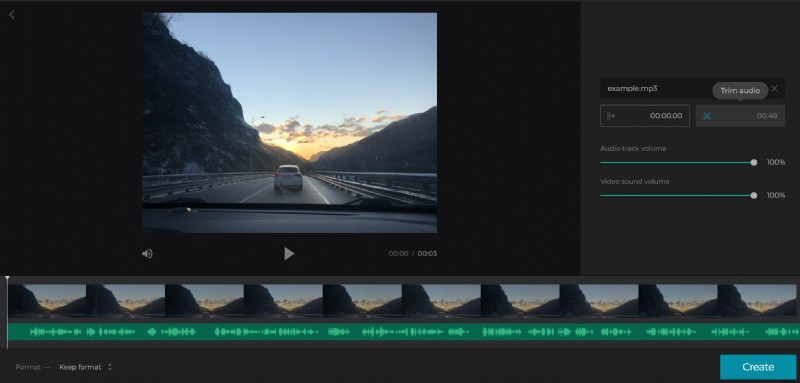
Gdy masz pewność, że Twój plik jest gotowy na świat, wybierz nowy format za pomocą pola w lewym dolnym rogu, a na koniec naciśnij przycisk „Utwórz” w prawym dolnym rogu.
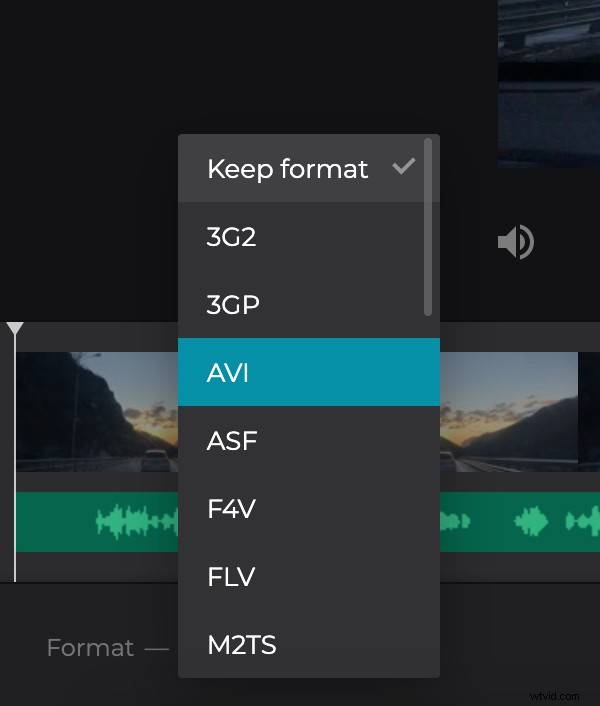
-
Pobierz klip
Po krótkim czasie przetwarzania Twój nowy film z MP3 będzie gotowy! Aby zapisać z powrotem na urządzeniu, naciśnij przycisk „Pobierz” po prawej stronie, aby zapisać nowy klip.
Ponownie możesz zapisać go na swoich kontach Dysku Google lub Dropbox.
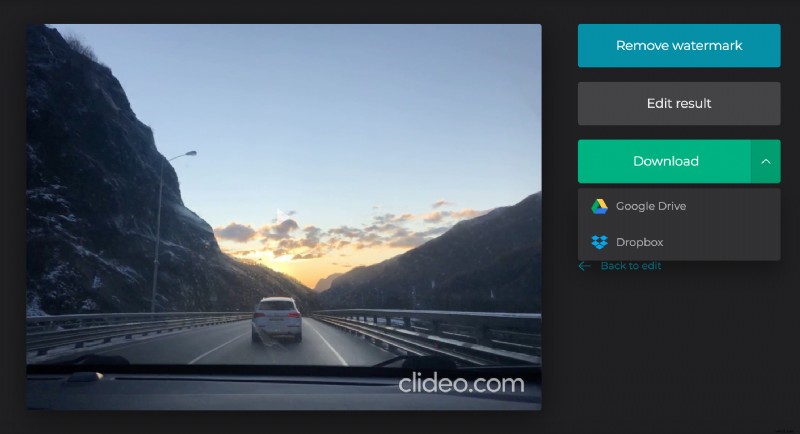
Jeśli chcesz wprowadzić zmiany bez ponownego wpatrywania się, kliknij przycisk „Wróć do edycji”, a zostaniesz przeniesiony z powrotem do edytora.
